HighMark Security hướng dẫn bạn đọc 5+ cách lấy mã QR camera trên điện thoại, tivi các hãng phổ biến 2025 chi tiết nhất.
Mã QR Camera Là Gì, Dùng Để Làm Gì?
Mã QR camera, hay còn gọi là mã vạch hai chiều, là một phương tiện chứa thông tin xác minh được sử dụng để liên kết và cài đặt các thiết bị camera an ninh. Để tận dùng tính năng này, người dùng có thể sử dụng tính năng quét mã QR trên điện thoại di động để quét mã trên camera và thêm nó vào hệ thống quản lý camera của mình.
Việc sử dụng mã QR camera mang lại nhiều lợi ích, giúp tăng cường bảo mật của camera bằng cách xác minh thông tin khi thiết bị được kết nối. Thông qua việc quét mã QR, người dùng xác nhận định danh của camera và thêm vào hệ thống quản lý camera. Từ đó, người dùng có thể quản lý và giám sát các camera an ninh từ xa thông qua ứng dụng di động, giúp theo dõi tình hình an ninh mọi lúc, mọi nơi.
Bên cạnh đó, quy trình cài đặt và kết nối camera trở nên đơn giản hơn khi sử dụng QRcode. Thay vì phải nhập các thông số kỹ thuật một cách thủ công, việc sử dụng mã QR giúp tự động hóa quá trình này. Điều này không chỉ tiết kiệm thời gian mà còn giảm nguy cơ nhập sai thông tin.
Hướng dẫn cách quét 🍀 Mã QR Camera 🍀 Yoosee, Ezviz, Imou, Hik…

Cách Tìm Mã QR Của Camera
Nhiều hãng sản xuất camera an ninh phổ biến như Yoosee, Ezviz, Imou, Hikvision, Dahua, Kbvision, Samsung… đều cung cấp mã QR Camera để người dùng dễ dàng tiếp cận và sử dụng tính năng này. Cách tìm mã QR của camera như sau:
- Bạn có thể tìm thấy mã QR trên thiết bị camera bằng cách kiểm tra tem của nhà sản xuất đã được dán sẵn trên thiết bị (thường là ở dưới đáy camera).
- Ngoài ra, nếu bạn đã kết nối camera với ứng dụng điều khiển từ xa, mã QR cũng có thể được tìm thấy trong phần cài đặt của ứng dụng.

Đừng bỏ qua 🔥 Mã QR Camera Hack Free 🔥 Lưu Ý Phòng Tránh Nguy Cơ Bị Hack
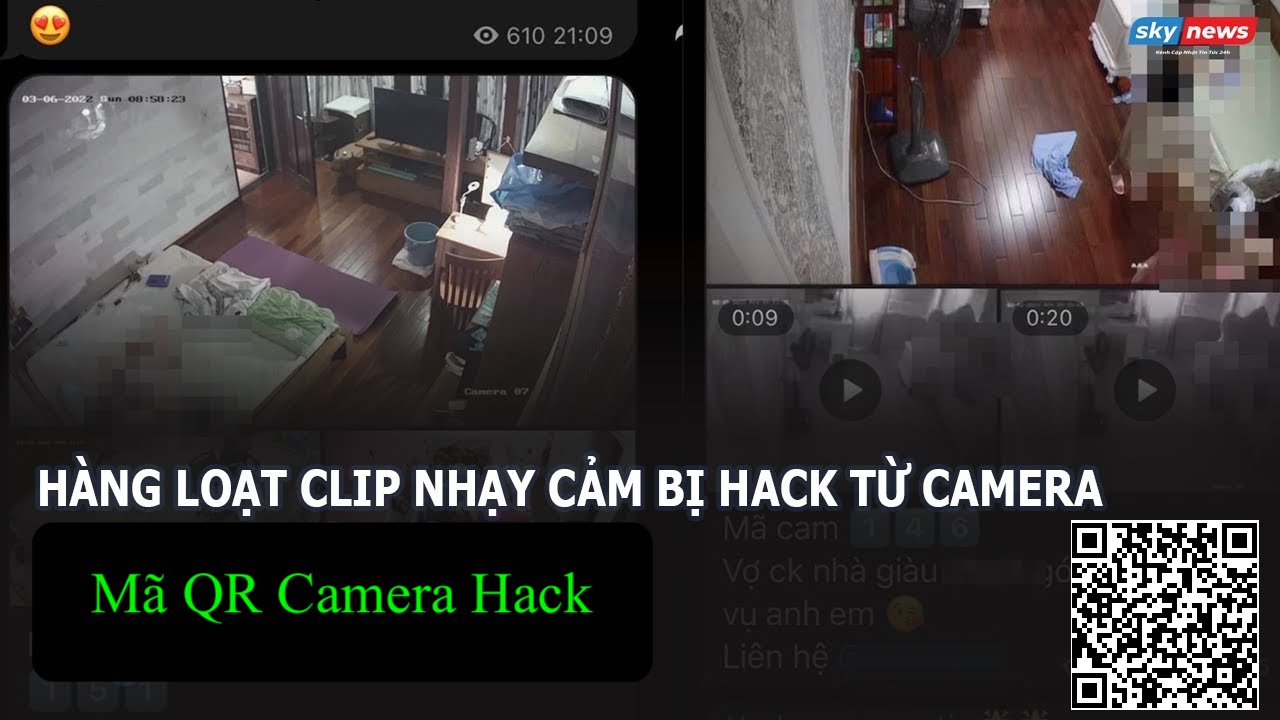
Cách Quét Mã QR Của Camera
Để quét mã QR của camera, hãy thực hiện các bước sau:
- Bước 1: Trước hết, hãy tìm kiếm và tải ứng dụng camera chính thức của nhà sản xuất hoặc ứng dụng quản lý camera từ cửa hàng ứng dụng trên điện thoại của bạn. Ví dụ, nếu bạn đang sử dụng camera của Hikvision, tải ứng dụng Hik-Connect.
- Bước 2: Mở ứng dụng camera và đăng nhập hoặc đăng ký một tài khoản.
- Bước 3: Trong ứng dụng camera, tìm tùy chọn để thêm camera mới.
- Bước 4: Trong giao diện thêm thiết bị, chọn tùy chọn “Quét Mã QR”.
- Bước 5: Giữ điện thoại của bạn sao cho camera ở phía sau nó được hướng vào mã QR của camera. Đưa điện thoại gần mã QR và giữ ổn định để camera có thể quét mã một cách chính xác.
- Bước 6: Chờ đợi ứng dụng xử lý mã QR. Sau khi quét thành công, bạn sẽ nhận được thông báo xác nhận và camera sẽ được thêm vào danh sách thiết bị trong ứng dụng.
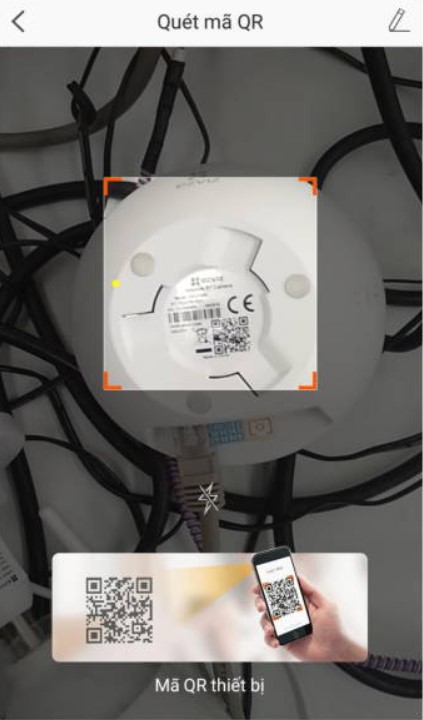
Hướng dẫn chi tiết cho bạn 💕 Cách Kết Nối Camera Với Điện Thoại Từ Xa 💕 đơn giản nhất

Cách Lấy Mã QR Camera Trên Điện Thoại 2025
Dưới đây là hướng dẫn tổng quan có bạn cách lấy mã QR camera trên điện thoại để tham khảo và áp dụng:
- Bước 1: Truy cập ứng dụng camera và đăng nhập vào tài khoản đã kết nối với thiết bị camera.
- Bước 2: Chọn camera mà bạn muốn lấy QRcode.
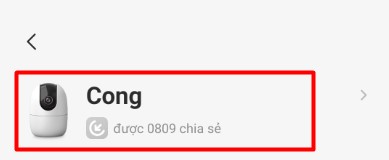
- Bước 3: Vào mục cài đặt thiết bị và chọn nhãn thiết bị để lấy QRcode của camera.
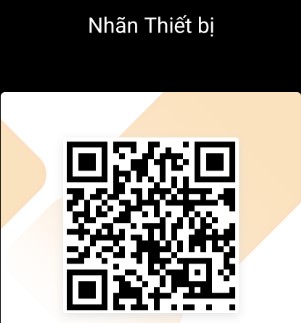
Bạn đọc tham khảo ngay 🔥 Ứng Dụng Kết Nối Camera 🔥 5+ app, phần mềm tốt nhất
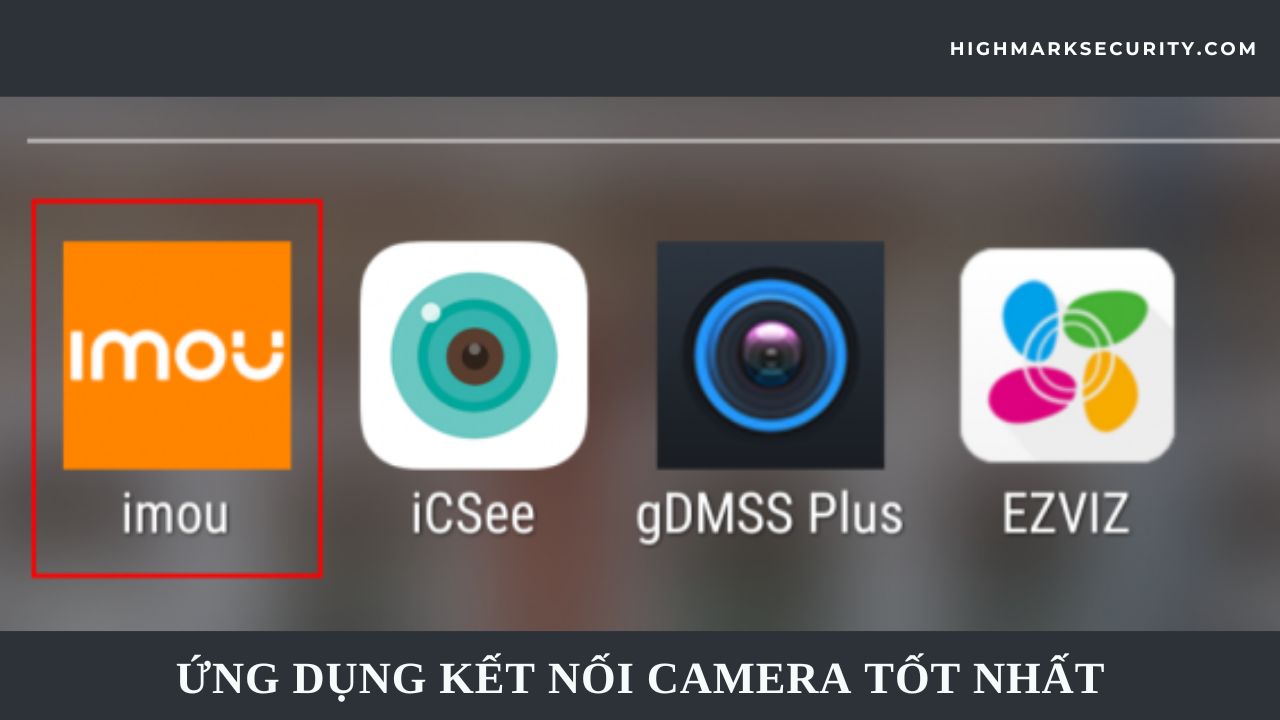
2 Cách Lấy Mã QR Camera Trên Tivi 2025
Để biết cách lấy mã QR camera trên tivi, bạn tham khảo hướng dẫn sau đây:
Lấy Mã QR Từ Ứng Dụng Camera Wifi Trên Tivi
- Bước 1: Bật Tivi và mở ứng dụng camera trên Tivi (đảm bảo rằng tivi của bạn đã được kết nối với camera trước đó, xem ngay 👉 Cách Kết Nối Camera Với Tivi.
- Bước 2: Trong ứng dụng camera, tìm và chọn tùy chọn “Cài Đặt” hoặc biểu tượng bánh răng.
- Bước 3: Tìm và chọn tùy chọn “Thông Tin Thiết Bị” hoặc “QR Code Camera.”
- Bước 4: Màn hình sẽ hiển thị mã QR của camera. Bạn có thể chọn tùy chọn để lấy mã QR hoặc hiển thị trực tiếp để sử dụng.
Lấy Mã QR Từ Đầu Ghi Hình Camera Trên Tivi
- Bước 1: Bật Tivi đã kết nối đầu ghi hình camera với Tivi, sau đó đăng nhập vào hệ thống bằng tài khoản và mật khẩu.
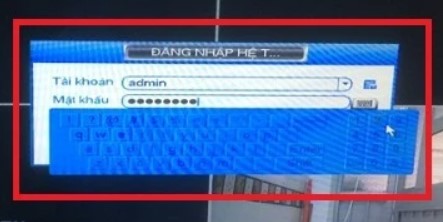
- Bước 2: Chọn tùy chọn “Thiết lập Mạng”.
- Bước 3: Tiếp theo chọn vào mục “Thiết lập P2”.
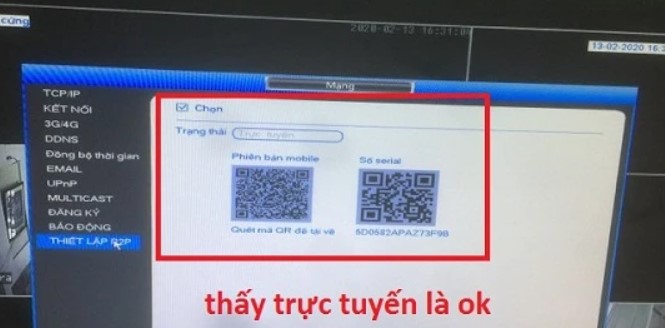
- Bước 4: Màn hình sẽ hiển thị mã QR của đầu ghi hình camera.
Chia sẻ cho bạn 💖 Cách PHÁT HIỆN Camera Quay LÉN 💖 app tìm ra 100%

6 Cách Lấy Mã QR Camera Các Hãng Mới Nhất 2025
HighMark Security hướng dẫn cho bạn cách lấy mã QR camera các hãng chi tiết dưới đây:
Cách Lấy Mã QR Của Camera Ezviz Trên Điện Thoại
- Bước 1: Mở ứng dụng Ezviz trên điện thoại di động và đăng nhập vào tài khoản Ezviz của bạn.
- Bước 2: Trong giao diện chính của ứng dụng Ezviz, chọn camera cụ thể mà bạn muốn lấy mã QR.
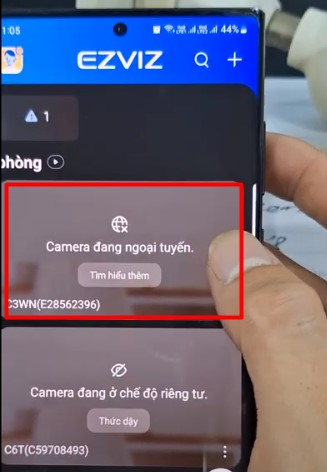
- Bước 3: Tìm và chọn tùy chọn “Thông Tin Thêm” .
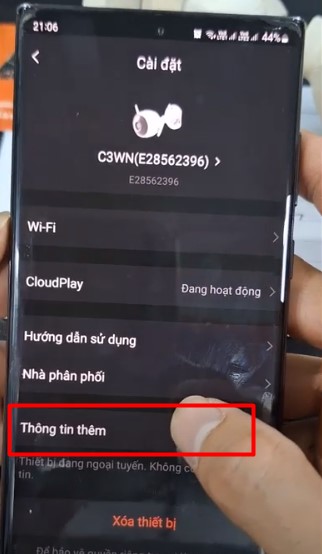
- Bước 4: Nhấn vào tùy chọn “Mã QR Thiết Bị.”
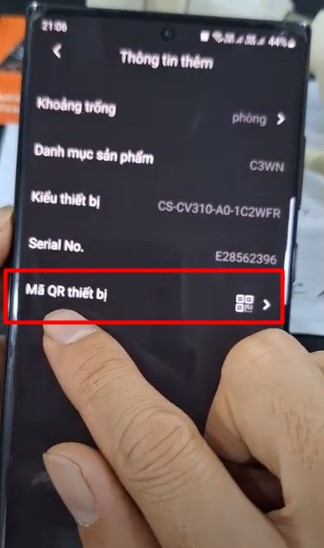
- Bước 5: Màn hình sẽ hiển thị mã QR của camera Ezviz cụ thể mà bạn đã chọn.

Thành công 100% lấy 🎉 Mã QR Camera Ezviz 🎉 Cách Lấy, Tìm Mã Xác Minh 100%
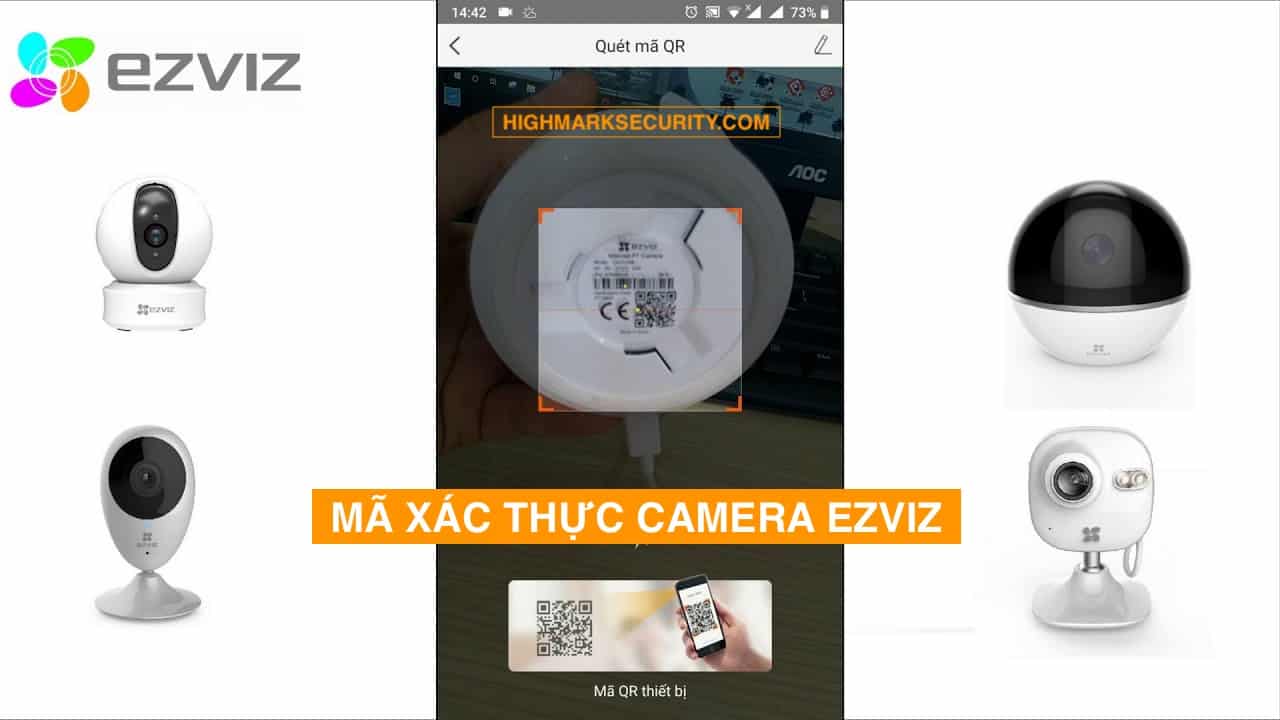
Cách Lấy Mã QR Của Camera Imou Life
- Bước 1: Trên điện thoại hoặc trên TV đã cài đặt ứng dụng Imou Life, mở ứng dụng và đăng nhập vào tài khoản của bạn.
- Bước 2: Tại giao diện chính của ứng dụng, chọn camera mà bạn muốn lấy QRCode, sau đó nhấn vào biểu tượng Cài đặt.
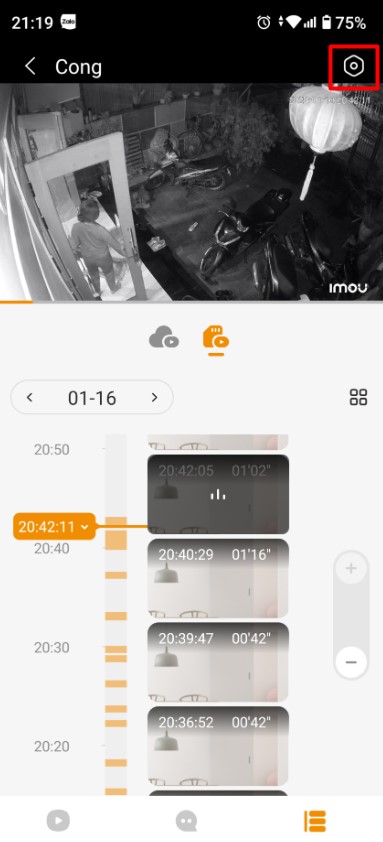
- Bước 3: Nhấn vào tên của camera để xem thông tin chi tiết.
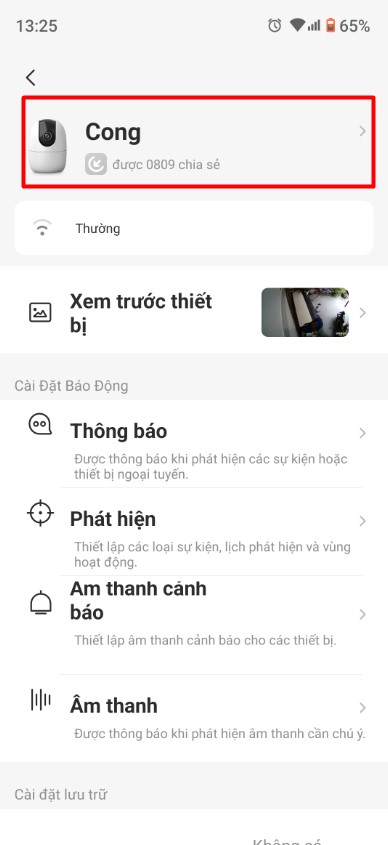
- Bước 4: Chọn mục nhãn thiết bị để xem QRCode.
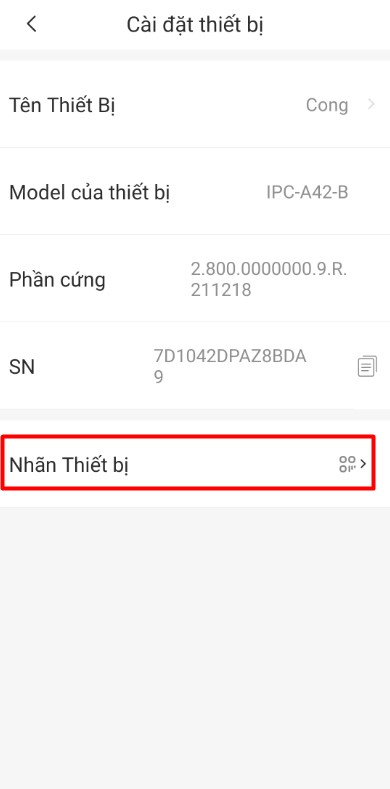
- Bước 5: Mã QR của camera sẽ được hiển thị trên màn hình.
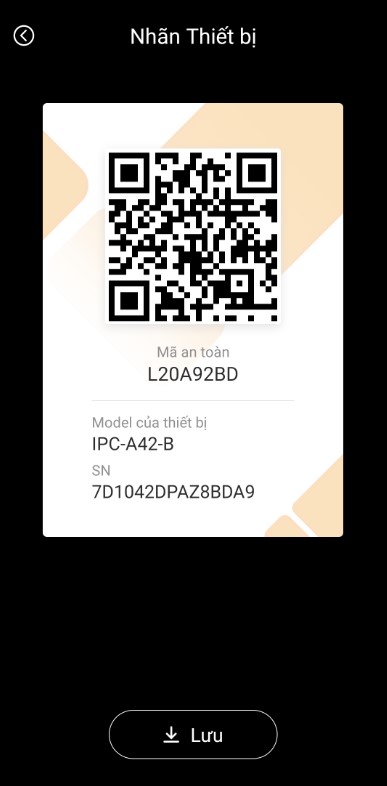
Xem ngay 🎁 Mã QR Camera Imou 🎁 IDMSS Plus Dahua
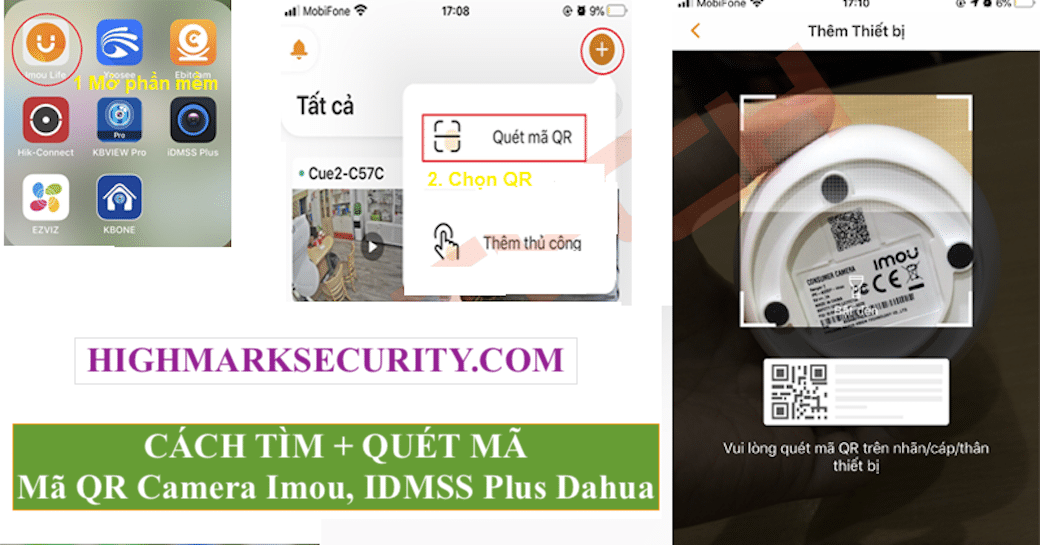
Cách Lấy Mã QR Camera Yoosee
- Bước 1: Mở hộp sản phẩm và lấy camera Yoosee ra khỏi hộp.
- Bước 2: Tìm tem của nhà sản xuất thường được dán dưới đáy camera.
- Bước 3: Trên tem, bạn có thể tìm thấy mã QR của sản phẩm. Mã QR thường được in ấn rõ ràng và dễ nhận diện.

Khám phá ngay 🎀 Mã QR Camera Yoosee 🎀 Cách Quét Mã Camera

Cách Lấy Mã QR Trên Kbview Plus
- Bước 1: Khởi động phần mềm KBView Plus trên thiết bị của bạn.
- Bước 2: Trong giao diện chính, chọn menu và chọn “Quản lý thiết bị.”
- Bước 3: Trong danh sách chức năng, chọn “Khởi tạo thẻ thiết bị.”
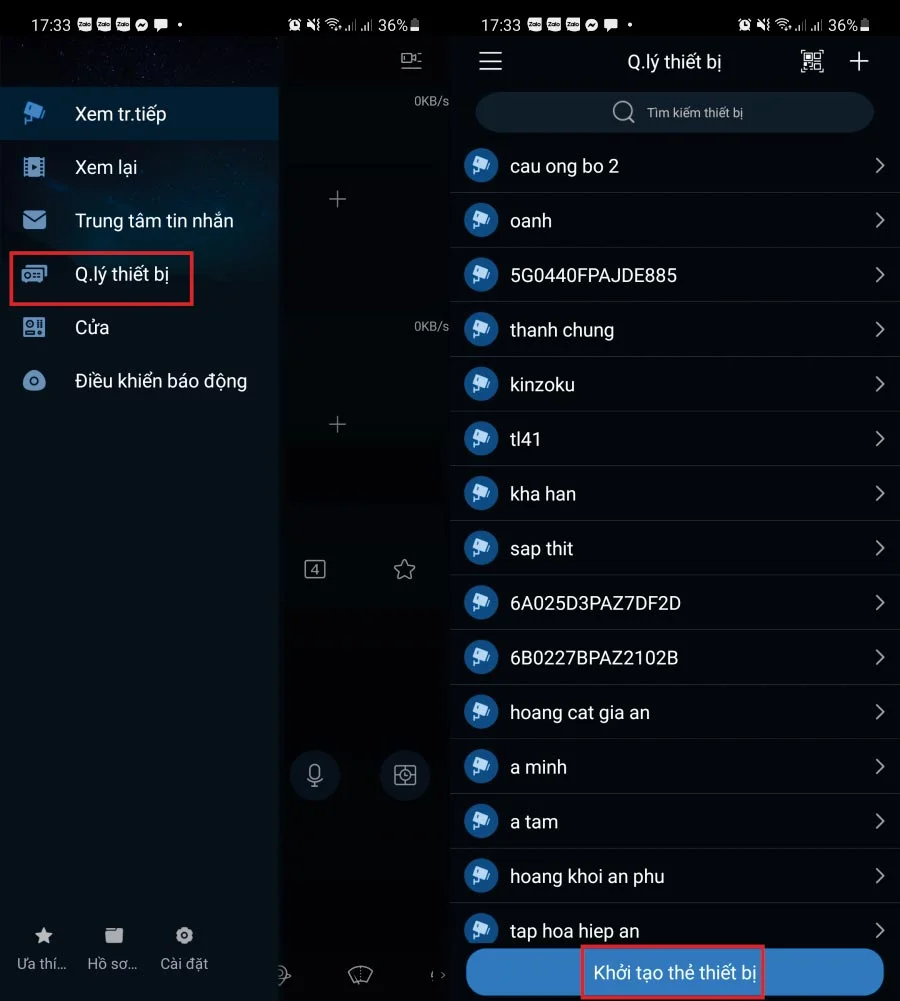
- Bước 4: Chọn thiết bị mà bạn muốn tạo mã QR bằng cách check vào ô tương ứng và chọn “Khởi tạo thẻ.”
- Bước 5: Màn hình xác nhận yêu cầu nhập mật khẩu sẽ xuất hiện. Bấm vào nút “Hủy bỏ” để tiếp tục.
- Bước 6: Sau khi hủy bỏ mật khẩu, bạn sẽ nhận được mã QR code tương ứng với thiết bị đã chọn.
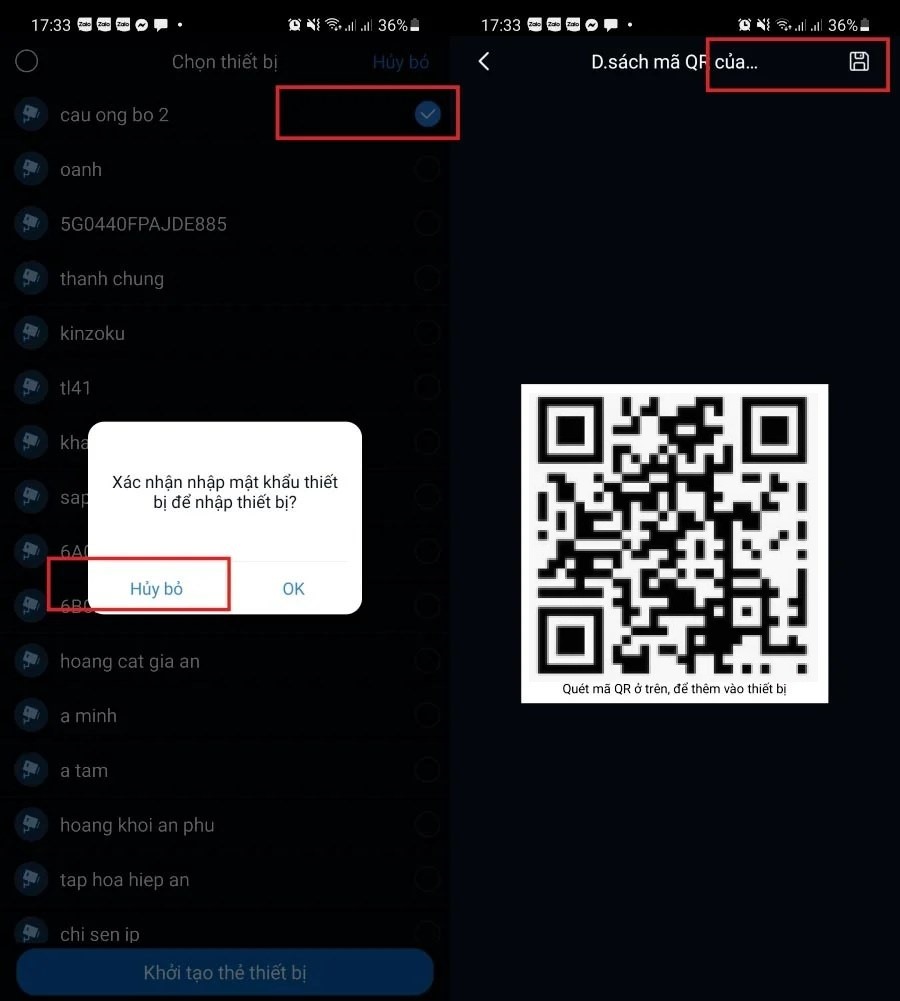
HighMark Security hướng dẫn 🌟 Cách lấy mã QR trên Kbview Plus 🌟 Cách chia sẻ mới nhất
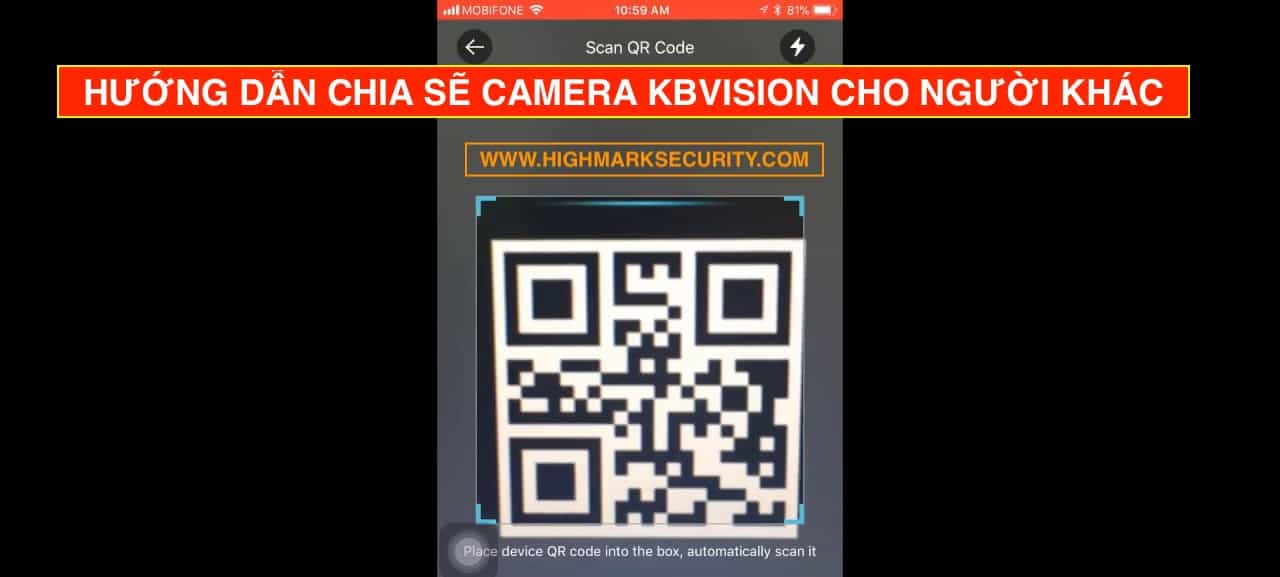
Cách Lấy Mã QR Camera IDMSS
- Bước 1: Khởi động ứng dụng IDMSS trên thiết bị của bạn. Trong giao diện chính, chọn mục “Quản lý thiết bị.”
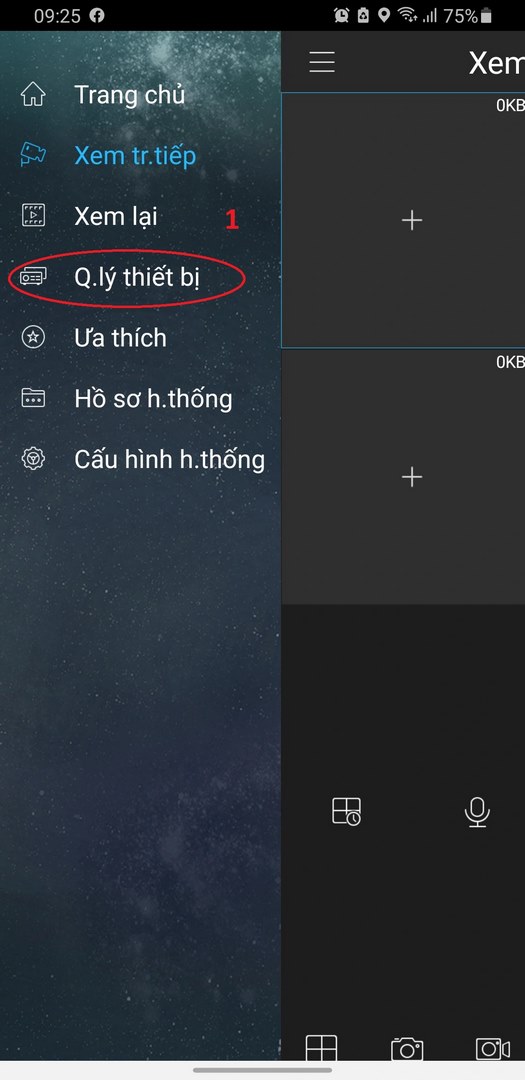
- Bước 2: Trong trang quản lý thiết bị, chọn “Khởi tạo thiết bị.”
- Bước 3: Chọn thiết bị mà bạn muốn lấy mã QR cho. Sau đó, chọn lại “Khởi tạo thiết bị” một lần nữa.
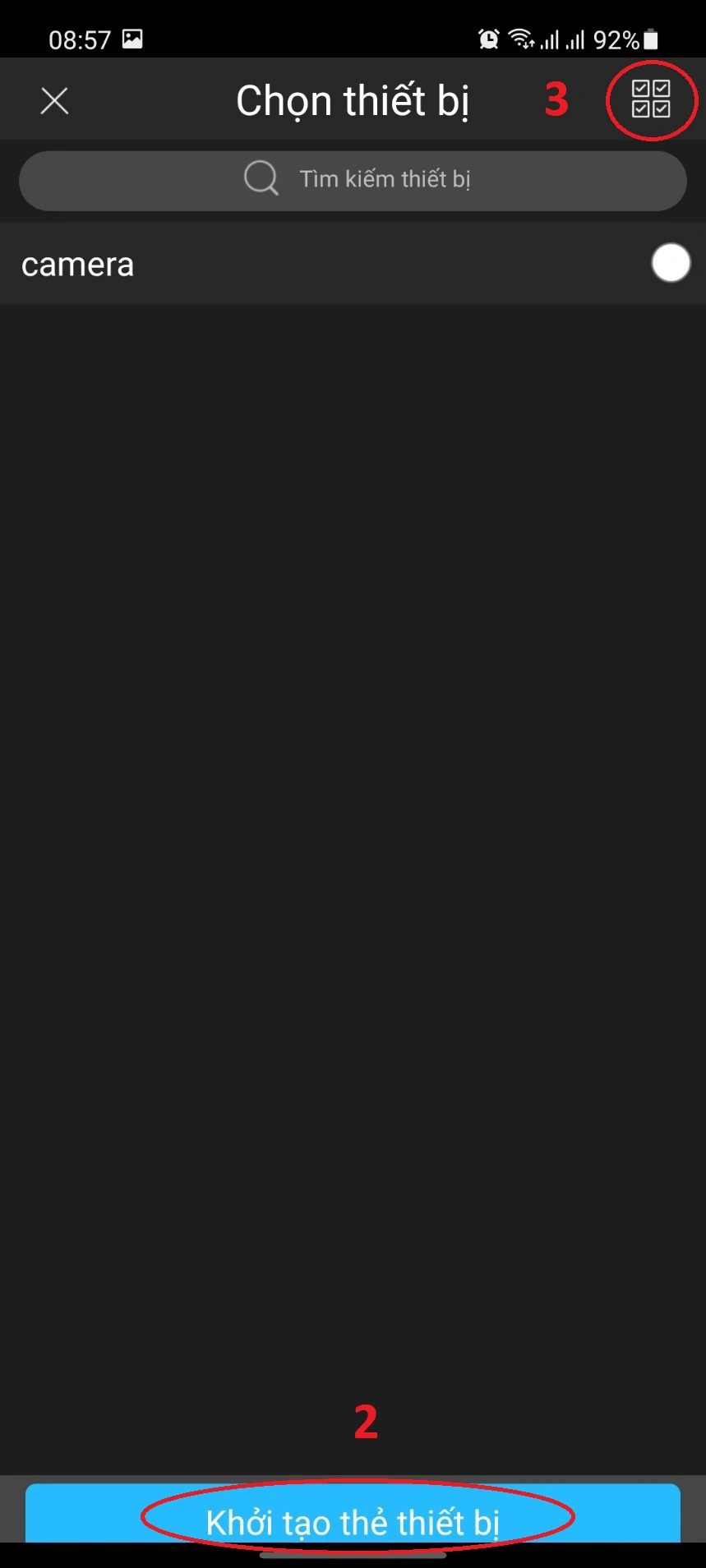
- Bước 4: Quá trình thực hiện lần khởi tạo thiết bị sẽ tạo ra một mã QR code tương ứng với thiết bị đã chọn. Bạn có thể nhấn để lưu lại mã QRCode này.
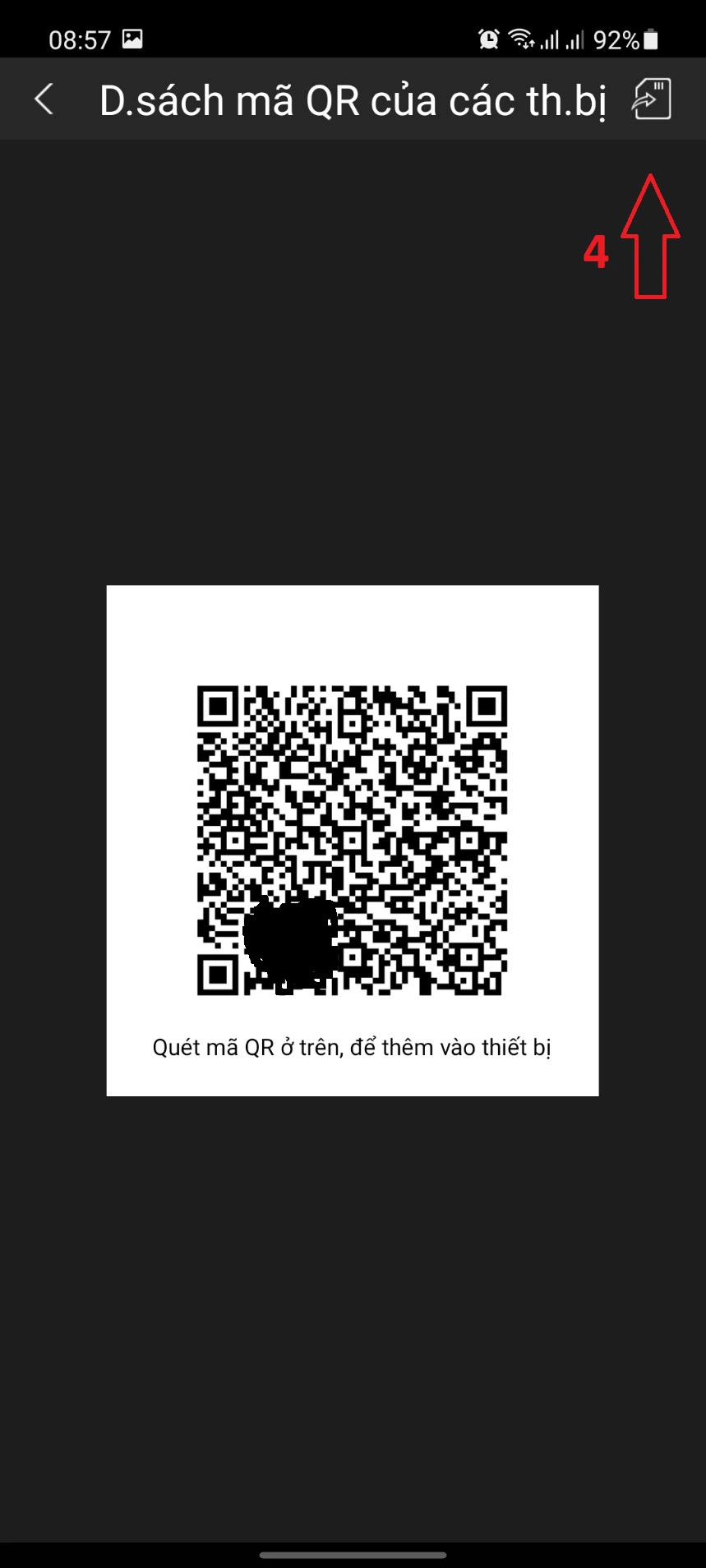
Có thể bạn quan tâm ☀️ Cách chia sẽ camera IDMSS ☀️ cho điện thoại khác (Chia sẻ camera Dahua)

Cách Lấy Mã QR Của Camera Hikvision
- Lấy trực tiếp từ tem dán camera hoặc đầu ghi:
- Bước 1: Lấy camera IP Wifi hoặc đầu ghi Hikvision ra khỏi hộp.
- Bước 2: Tìm tem dán được dán trực tiếp trên thiết bị

- Lấy thông qua phần mềm:
- Bước 1: Trên màn hình TV, bấm “Menu” của thiết bị.
- Bước 2: Trong menu, chọn tùy chọn “Configuration”.
- Bước 3: Trong danh sách cấu hình, chọn “Network” (Mạng).
- Bước 4: Tiếp theo, bấm vào tùy chọn “Platform Access” và bạn sẽ thấy mã QR code của thiết bị.
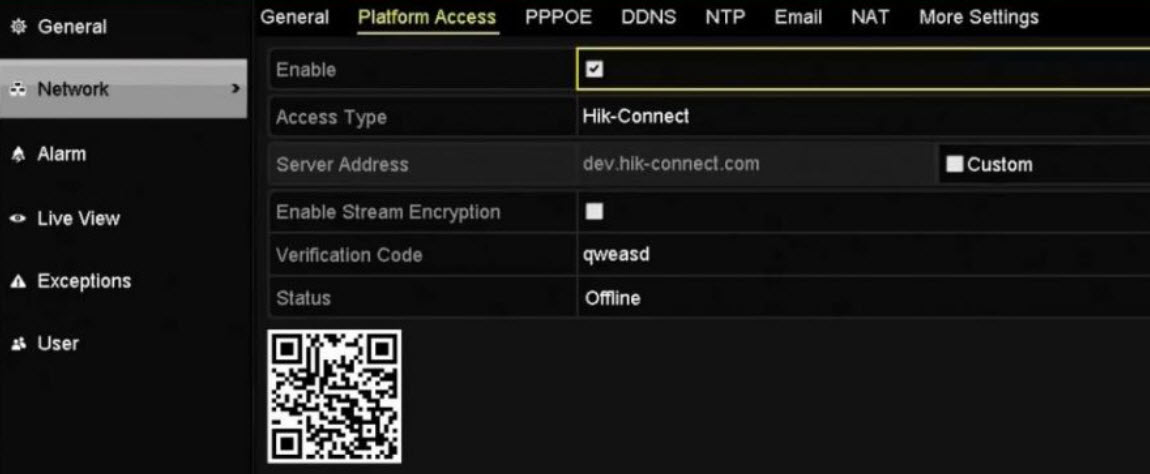
Tham khảo ngay 🌹 Mã QR Camera Hik Connect 🌹 Cách lấy mã xác thực camera Hikvision

Liên Hệ Lấy Mã Code Xác Nhận Camera Miễn Phí
Để được hỗ trợ lấy mã code xác nhận camera miễn phí, bạn đọc hãy để lại yêu cầu của mình ở phần BÌNH LUẬN cuối bài viết, hoặc truy cập mục LIÊN HỆ sau đây:

